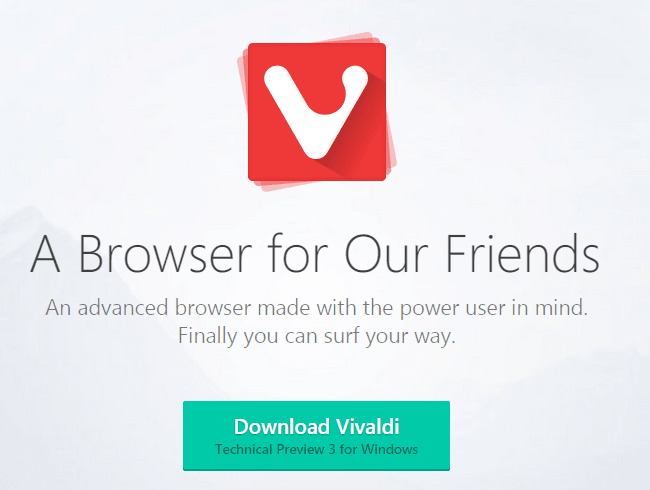
こんにちは、ウインタブ(@WTab8)です。今回は新しいWebブラウザーの紹介です。といってもまだPreview版なので未完成なんですけど、自分で試してみてよさげな感じがしたので記事にすることにしました。「Vivaldi(ヴィヴァルディ)」という格調高い名前です。今年初頭から話題になっているので、もう知ってるという人も多いと思いますが、どうぞご了承ください。
最近私の周囲ではGoogle Chromeの評判が低下しています。「めちゃめちゃ重くなった」という人が多いですね。ChromeからFirefoxに乗り換えた、という友人も何人かいます。ちなみに私はノートPCではOperaをメインのブラウザーとして使っています。Operaのここがすごい!とかの特別な思い入れはないのですが、なかなか使いやすいですし、比較的軽快に動いてくれているのでとりあえず文句はありません。タブレットではモダンUI版のInternetExplorerをメインで使い、キーボードやマウスを接続して使うときはChromeです。こちらも特に大きな理由はなくって、「なんとなく」使っています。
ちょっと横道にそれてしまいましたが、本題に入ります。
1.Vivaldiについて
Vivaldiを作っている会社はVivaldi Technologiesという会社です。この会社のCEOはかつてOperaのCEOをつとめていた人です。なので、Vivaldiは生い立ちからしてOperaと関係が深い、ということになります。そして、なぜこのブラウザーがVivaldiという名前なのかなんとなく納得できますよね。
Vivaldiは「A new browser for our friends(友達のための新しいブラウザ)」をスローガンにしていて、インターネットのヘビーユーザー向け、と位置付けられています。もっというと、キーボードショートカットとかマウスジェスチャを使いこなし、バリバリにブラウジングするような人向け、ということです。もちろんOperaユーザーもターゲットになっていると思います。
ヘビーユーザーであってもなくても、Webブラウザーに期待することは「軽快で速いこと」、ついで「多機能であること」だと思います。Vivaldiもこのあたりに重点を置いていると思われますが、レンダリングエンジンはBlinkという、ChromeやOperaと同じものを使用しています。なので、めちゃめちゃ軽快、というわけでもなさそうですし、実際使ってみて、めちゃめちゃ軽いとかは思いません。
Vivaldiは2015年5月4日現在で「Technical Preview 3」なので、正式版にはなっていません。多少の不具合とか日本語対応が一部できていないとか、未実装の機能もありますが、Webブラウザーとしての基本操作は十分可能です。どこかのプロジェクト スパ○タンよりは全然まともに動きます。
2.特徴
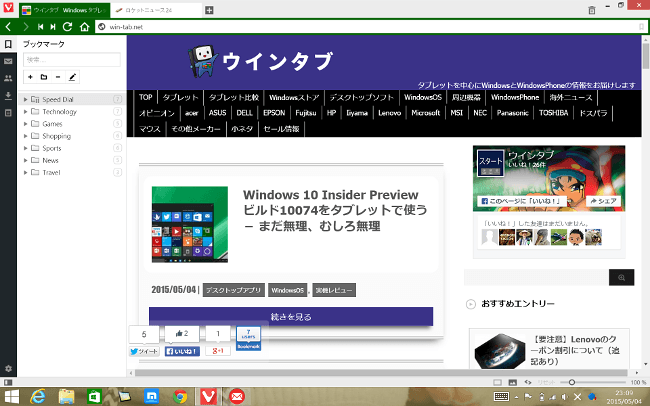
起動するとこんな感じです。アドレスバー周辺がグリーンになっていますが、これは表示されているサイトによって自動的に配色されます。ウインタブはグリーンですが、ロケットニュースはくすんだレッドになりました。画面左側には「パネル」という、サイドバーみたいなのが表示されます。パネルは「ブックマーク」「メール」「連絡先」「ダウンロードの表示」そして「メモ」のメニューがあります。
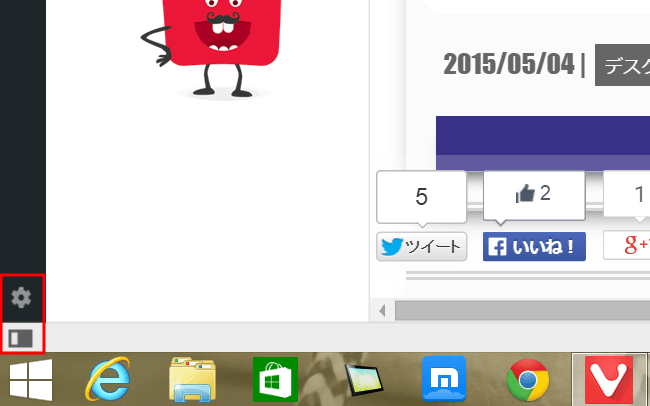
画面の左下に小さいアイコンが2つあります。上が設定アイコン、下がパネルの表示/非表示切り替えアイコンです。パネルを非表示にすればもちろん広々とした画面でブラウジングできます。
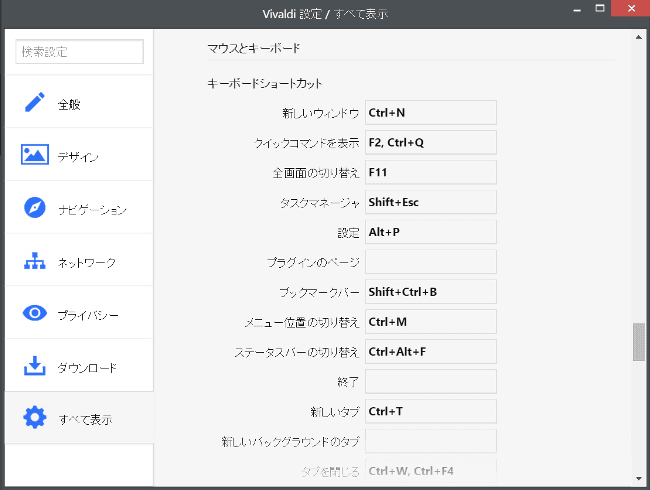
Preview版とはいえ、細かい設定ができます。上の画像はVivaldiのウリ、キーボードショートカットの設定部分です。あらかじめ割り当てられたキーだけでなく、それぞれの動作に割り当てるキーをカスタマイズすることができます。
ブラウザーの設定について全部の内容を一つの記事で紹介するのはかなり無理がありますので、気になったところだけ簡単に書きますね。
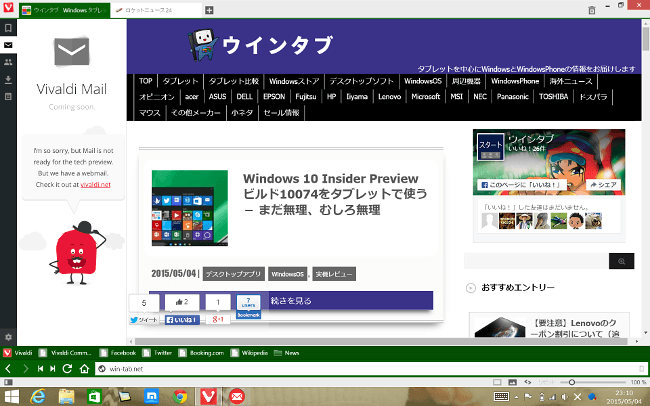
私が最初に注目したのがこれ、「タブ、アドレスバー、ブックマークバーの位置を画面下にできる」というところです。上の画像ではタブは画面上部のまま、アドレスバーとブックマークバーを画面下に配置しています。これができるとモダンUI版のInternetExplorerと同じような配置で操作できるので、タブレットで使いやすいんじゃないか、と思ったんですね。でも、この位置でアドレスバーに何か入力しようとすると、タッチキーボードが出てきて、アドレスバーを隠しちゃうので、実用上はInternetExplorerのようなわけにはいきませんでした。
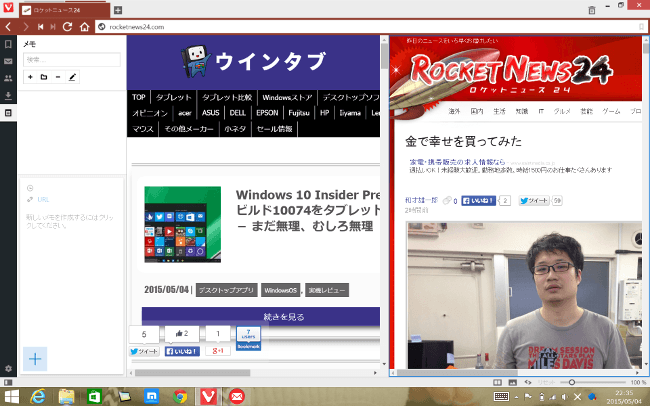
Vivaldiには「タブスタック」という機能があります。簡単にいうとタブをグルーピングするというもので、マウスを使ってグルーピングしたいタブを重ねるようにドラッグすればOKです。グルーピングされたタブは上の画像のように並べて表示することができます。この機能もタブレットには便利なんじゃないかと思ったのですが、現時点でVivaldiはタッチ操作に十分反応してくれず、タッチでタブをグルーピングすることができませんでした。ひょっとするとタッチ操作でもタブスタックは可能なのかもしれませんが、私はマウスでないと無理でした。
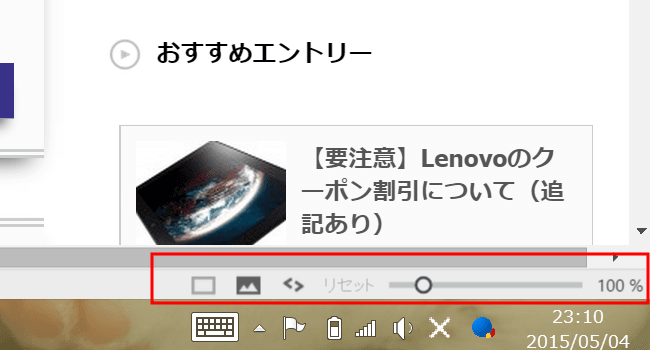
Vivaldiには画面の右下にもいくつかアイコンがあります。一番右のスライダーは画面表示の拡大・縮小をするためのものですが、ありそうでなかった便利な機能だと思います。
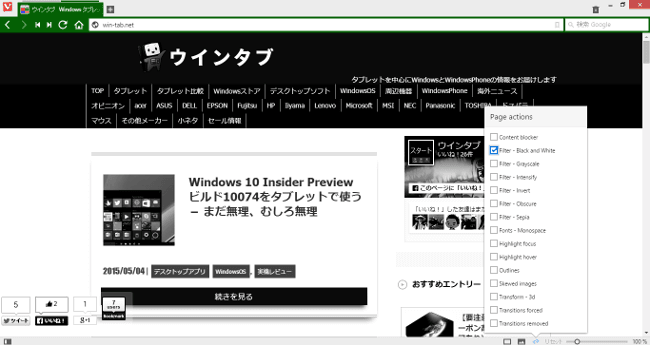
その右の「<>」みたいなアイコンは、画面の色彩などを調整するためのもので、上の画像はウインタブをモノクロ表示にしているところです。モノクロのほか、セピア色とかハイコントラストとかも可能です。その左横は画像表示の設定、一番左のアイコンはスタックしたタブの並べ方(左右のほか、上下にも並べることができる)を設定するためのものです。
3.未実装の機能
VivaldiはまだTechnical Preview 3なので、実装されていない機能もあります。「デバイス間の同期」と「メール機能」です。また、マウスジェスチャについては一部が使えるものの、設定画面にはまだこのことが表示されていませんし、この先機能拡充されると思われます。
タブレットでの利用を想定する場合、残念ながらキーボードショートカットとマウスジェスチャは使えませんが、デバイス間の同期はぜひとも早く実現してほしいところです。Chrome、Firefox、Operaではすでに実現されていますしね。
4.タブレットでの使い勝手は?
これまでタブレット目線を取り入れつつ記事を書いたつもりですが、結論として「惜しい」というのが正直な感想です。アドレスバーを画面下に移動できるとか、タブスタックで画面を分割表示できるとか、タブレットでも便利な機能なのですが、もともとタブレットでの利用を想定していないんでしょう、もう一息足りなくて使えない、という感じです。
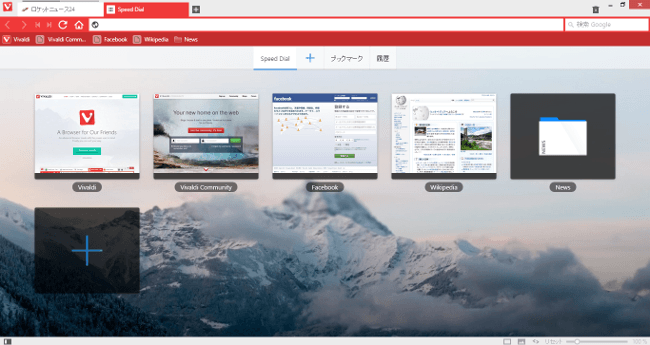
でも、Opera譲りの「SpeedDial」はタブレットで便利な機能です。SpeedDialというのは、ブランクタブにお気に入りのサイトのサムネイルを表示できるというもので、ChromeやFirefoxにも似た機能がありますが、VivaldiとOperaはサムネイルが大きいので、タブレットでも使いやすいです。
ということで、まだ未完成なブラウザですが、メール機能、豊富でカスタマイズ可能なキーボードショートカット、そしてシンプルなインターフェースと、試しに使ってみるにはなかなか面白いと思います。私は結構気に入っていて、もともとOperaを常用している関係上、正式版がリリースされたらVivaldiに乗り換えるかもしれません。
5.関連リンク
Vivaldi公式サイト(英語)←ダウンロードはこちら




コメント